Работа с элементом курса «Тест»

3. Переход к созданию/редактированию Банка вопросов. Виды вопросов:
3.6. «Короткий ответ»
В вопросах типа «Короткий ответ» (Short-Answer), студент в качестве ответа на вопрос вводит слово или короткую фразу (рис. 7.1).

Рис. 7.1 Пример вопроса типа «Короткий ответ»
Ответ может включать изображение. Ответ может быть чувствительным или не чувствительным к регистру. Ответом должны быть одно слово или фраза из нескольких слов, но они должны соответствовать одному из установленных преподавателем эталонов ответов.
Модули «Тест» и «Лекция» позволяют создавать вопросы с коротким ответом. Рассмотренный ниже анализ соответствия ответа на вопрос заданным эталонам работает успешно в обоих модулях, однако существует также другой тип анализа, доступный для модуля «Лекция», но недоступный в модуле «Тест» (см. замечания ниже).
Настройка вопроса
На рис. 7.2 представлен скриншот страницы создания вопроса типа «Короткий ответ».
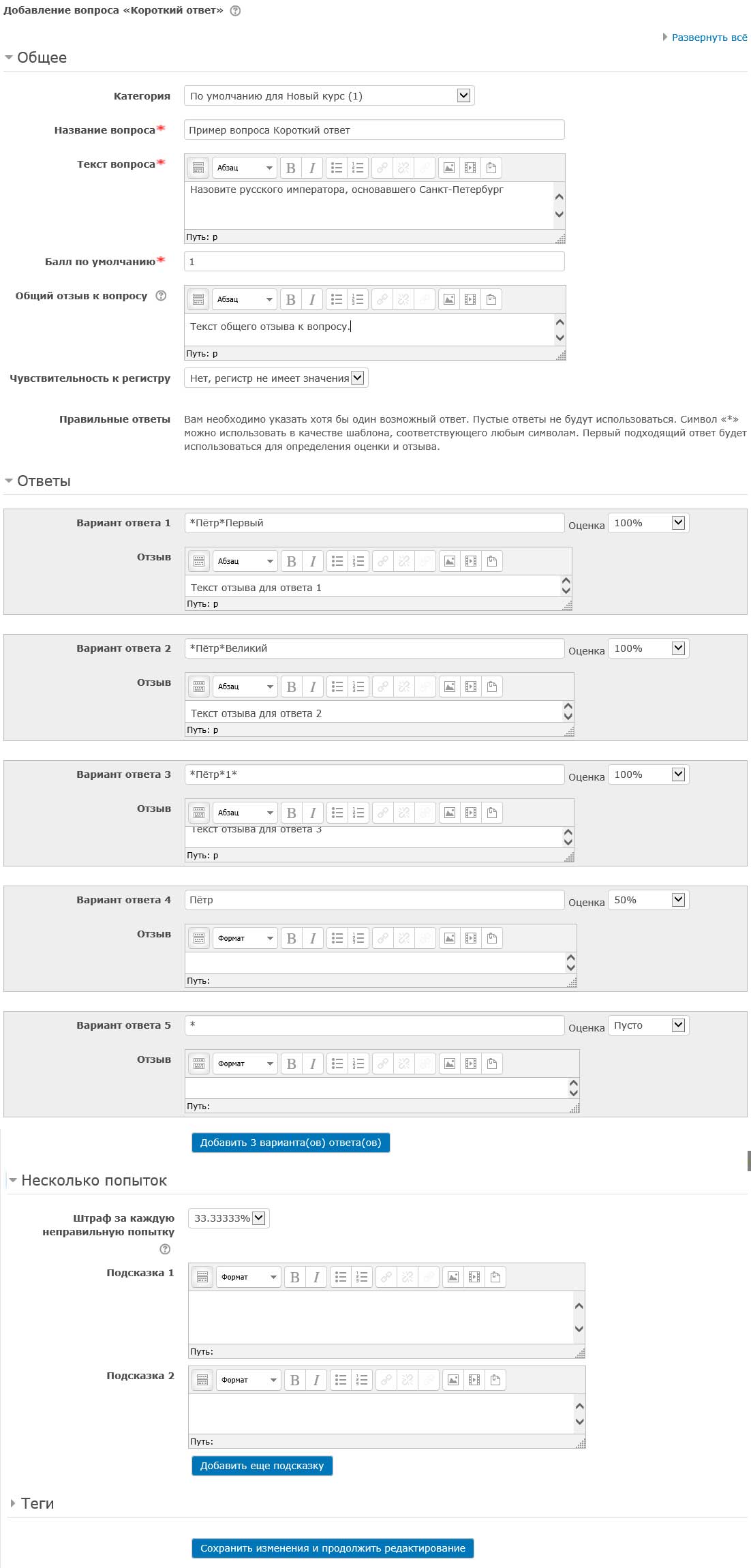
Рис. 7.2. Страница настройки вопроса типа «Короткий ответ»
- Выберите для вопроса категорию банка тестовых заданий.
- Дайте вопросу содержательное название.
- Создайте текст вопроса. Если вы используете редактор HTML, вы можете форматировать текст, как вы это делаете в документе Word.
Замечание-подсказка: если ответом является заполнение пропуска в тексте, используйте подчеркивания (5 или более), чтоб показать, где этот пропуск находится тексте.
- Выберите изображение для показа, если хотите, чтобы вопрос содержал картинку (если нужна более подробная информация о вставке изображения, смотрите её в теме типа вопроса с множественным выбором).
- Установите «Оценку по умолчанию» (т.е. максимальное количество баллов за правильный ответ на этот вопрос).
- Добавьте «Общий отзыв» к вопросу, если необходимо. Это текст, который увидит студент после того, как ответит на вопрос.
- Выберите опцию, определяющую чувствительность или нечувствительность вводимого студентом ответа к регистру. Чувствительность к регистру может быть стать «ловушкой» для студента, когда для ответа важен регистр букв. Какой из вариантов считать верным – Пушкин или пушкин?
- Далее, заполните допустимые варианты ответов, которые будут считаться правильными или частично правильными. В этой настройке можно установить неполную оценку за ответ с грамматическими ошибками. Для формирования различных допустимых вариантов написания слов или фраз можно использовать подстановочные символы (см. ниже пункт «Использование подстановочных символов»).
- Выберите оценку для каждого ответа.
- Если необходимо, создайте отзыв для каждого и для всех ответов. Он появится, после того, как студент завершит выполнение теста.
Замечание: хорошей практикой является добавление одного подстановочного символа «*» (звездочка) в качестве последнего ответа, тем самым вы сможете задать отзыв и оценку для всех остальных возможных (неправильных) ответов студента.
- При необходимости количество правильных или частично правильных ответов может быть добавлено нажатием кнопки «Добавить 3 варианта(ов) ответа(ов)».
- В разделе «Настройки для нескольких попыток» можно установить величину штрафа. Штраф применяется только в случае, когда вопрос используется в тесте с обучающим режимом – то есть когда студенту разрешено выполнять несколько попыток ответа на вопрос в рамках одной попытки прохождения теста. Если значение штрафа больше нуля, студент будет терять часть максимальной оценки в каждой последующей попытке. Например, если по умолчанию оценка за вопрос равна 10 баллов и штраф равен 0,2, то в каждой последующей попытке после первой будет налагаться штраф в 0,2*10=2 балла.
- Нажмите кнопку «Сохранить» для добавления вопроса в категорию базы тестовых заданий.
Использование подстановочных символов
Можно использовать символ звездочку «*» как подстановочный символ, замещающий любой набор символов в шаблоне ответа на вопрос. Например, шаблон бе*ать будет соответствовать списку слов, начинающихся на «бе» и заканчивающихся на «ать». Если необходимо, чтобы символ звездочка присутствовал в ответе, вводимом студентом, то следует использовать перед этим символом обратный слеш, то есть «\*». В этом случае символ «*» не интерпретировался системой как подстановочный символ.
Если в шаблонах ответов подстановочный символ «*» не используется, то ответы студента должны в точности совпадать с шаблонами, поэтому студенту надо быть внимательным при написании ответов.
При использовании шаблона ответа из нескольких слов в этом случае будет иметь значение количество пробелов между словами. В большинстве случаев, очевидно, было бы некорректным учитывать количество пробелов между словами при оценке правильности ответов. В таких случаях, например, для ответа «Петр Первый» следует ввести шаблон ответа в виде «Петр*Первый» с оценкой 100%. В этом случае как правильный ответ будут восприниматься ответы: «Петр Первый», «Петр Первый» «Петр__Первый», и т.д. При этом, однако, и варианты «Петр и Первый», «Петр-Первый», «Петр не Первый» также будут считаться верными, что возможно не совсем то, что бы вы хотели при проверке вопроса. Такие случаи следует учитывать.
Для примера представлены некоторые ответы и баллы за вопрос – «Назовите русского императора, основавшего Санкт-Петербург»
1) Петр*Первый – с оценкой 100%,
2) Петр*1* – с оценкой 100%
3) Петр – с оценкой 50%
4) * – с оценкой «Пусто»
Обращаем внимание на то, что порядок, в котором приводятся шаблоны ответов, является важным. Шаблоны ответов обрабатываются системой по порядку с первого до последнего. Как только совпадение найдено, дальнейший процесс сравнения прекращается. Если совпадений не найдено после перебора всех шаблонов, вопрос помечается как отвеченный неверно, и студенту выводится общий отзыв. Как уже говорилось, хорошей практикой является использование подстановочного символа «*» в качестве последнего варианта ответа, чтобы алгоритм проверки ответа «знал», что делать, когда ни один из вариантов шаблонов не совпал с ответом студента.
Отзыв для неверных ответов
При использовании вопроса с коротким ответом, у вас имеется возможность использования лишь ограниченного количества допустимых вариантов. Таким образом, если вы хотите оставить отзыв в случае неверного ответа, вы должны в точности написать шаблоны верных ответов и затем использовать символ «*» в качестве последнего ответа с оценкой ноль баллов и отзывом, который будет выводиться для всех неверных вариантов ответа. Фактически, любой другой ответ, кроме конкретных указанных вами, будет обрабатываться через подстановочный символ в последней позиции ответов и считаться неверным. Он получит оценку ноль баллов, и студенту будет выведен отзыв для неверного ответа.
Пример:
Вопрос: «Что такое кролик?».
Ответ 1: животное
Отзыв: правильно
Оценка: 100%
Ответ 2: млекопитающее
Отзыв: правильно
Оценка: 100%
Ответ 3: позвоночное
Отзыв: верно
Оценка: 100%
Ответ 4: *
Отзыв: Упс! Неверно
Оценка: Пусто
Следует помнить, что в этом типе вопроса нельзя устанавливать отрицательные оценки, и все ответы, отличные от заданных вами правильных ответов, будет считаться равным последнему 4-му пункту, соответствуя подстановочному символу, и получат указанный отзыв и оценку равную нулю баллов.
Совет: прототипируйте ваши вопросы
Вам может понравиться прототипирование ваших вопросов с короткими ответами для определения популярных ответов студентов по существу являющихся верными, но которые вы не могли предусмотреть и, поэтому не отразили в шаблонах. Например, в приведенном выше вопросе про Петра Первого ответ «Царь Петр Первый». Рекомендуется для начала создать несколько допустимых ответов и включить вопрос в тест без оценки. Сообщите студентам, что вы проверяете новый вопрос. После окончания теста проверьте ответы студентов и добавьте допустимые с вашей точки зрения ответы в список шаблонов ответов.
Замечание по модулю «Лекция»
В модуле «Лекция» для типа вопроса с коротким ответом присутствует две различных системы анализа ответов студентов: простая система, рассмотренная выше, используется по умолчанию. Второй тип, доступный только для модуля «Лекция», называется «Регулярные выражения» и позволяет строить более сложные варианты шаблонов для проверки правильности ответов.